Модемът не е мрежа. Как да свържете и конфигурирате модем Beeline
Днес отново ще има пост, не по темата за създаване и популяризиране на уеб сайтове, а не дори по темата за печелене в Интернет. Между другото, за интернет. Нуждаем се от нея за работа. Но какво ще стане, ако няма преживян кабел, Wi-Fi? В този случай ще бъдем спасени от USB-модем Beeline, как да го конфигурирате, ще ви кажа сега.
Но не мислете, че тази публикация е била планирана. Преди двадесет минути нямах представа, че ще пиша за това. Точно по време на работа аз просто озадачен, както следва: провери Beeline USB-модем за работа, преди да, как да го инсталирате на друг компютър. Тъй като не го използвах преди, реших да пиша за инсталирането на програмата "Beeline Internet Home" на компютъра.

Така че, тук е нашият виновник на празника (кликнете върху снимката, за да го увеличите). Вмъкваме го в свободния USB порт на нашия компютър или лаптоп (netbook) и пристъпваме към връзката на "Beeline Internet Home".
Кликнете върху клавиатура Win + E (ако някой не знае тази клавишна комбинация предизвиква проводник, за да бъдем точни - замества "My Computer", натискате, за), и виждам, че в устройствата с преносима памет ние добавяне: Имаше CD-ROM устройство: ZeroCD , Все още не разбирам защо се нарича CD-drive, но това не е толкова важно - основното нещо за нас е, че работи.

Отиваме на нашия диск и изпълняваме файла setup.exe, за да инсталираме програмата "Beeline Internet Home".
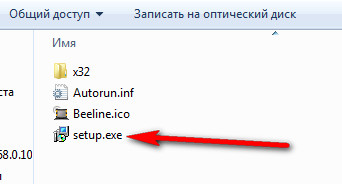
Отваря се малък прозорец, в който ще бъдем помолени да изберем езика на програмата. Мисля, че ако прочетете тази статия и инсталирате Beeline USB модем заедно с мен, тогава ще изберете руски език. Избрали ли сте? Кликнете върху "Инсталиране".

Създава се нов прозорец "Инсталиране на софтуера Beeline Internet Home". Ще чакаме, докато процесът е завършен, толкова дълго, колкото можете да си направите чай или кафе, така че чакането беше малко по-забавно.
След няколко минути инсталаторът ще напише, че софтуерът е инсталиран успешно. Натискаме бутона "Завършване".
 На нашия десктоп имаше нов етикет "Beeline Internet of the House". Самата програма стартира автоматично след завършване на инсталацията. Сега можем да кажем, че конфигурацията на USB-модема Beeline е завършена. Въпреки че дори не направихме никакви настройки.
На нашия десктоп имаше нов етикет "Beeline Internet of the House". Самата програма стартира автоматично след завършване на инсталацията. Сега можем да кажем, че конфигурацията на USB-модема Beeline е завършена. Въпреки че дори не направихме никакви настройки.
Така че вече казах, че програмата за интернет от Beeline стартира автоматично след като завърши инсталацията. Сега остава само да натиснете бутона "Connect" и да се наслаждавате.
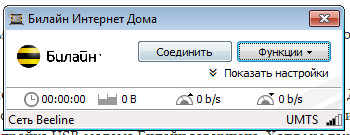
Използвали ли сте някога USB модеми или други оператори? Лично аз почти нямах този опит, първоначално нямах интернет навсякъде, после се появи по телефона, а после вече и на ADSL на компютъра. Кажете ни какъв вид интернет използвате, би било интересно да прочетете за него в коментарите.
Не забравяйте да се абонирате за блогове и да видите нови срещи на моите страници!
PS: Пиша сега от Азов от телефона. Дойдох тук, за да положа самото устройство, за което написах по-горе. Искам да кажа, че на едно място в сградата Белин не хваща абсолютно Интернет. Това означава, че свързвам USB-модема Beeline - няма мрежа. По-точно, мрежата е там, но няма абсолютно никакъв интернет. Въпреки че компютърът, стоящ на 15 метра, всичко е наред. Половин ден бягам в стаята с USB удължителен кабел - това е безполезно, тук няма мрежа за Beeline. Това са нещата ...
Това е в лаптопа или компютъра, но клетъчният интернет за такива големи и мощни устройства ще бъде твърде бавен.
Независимо от това, SIM картите все още се използват за достъп до мрежата, но те трябва да бъдат поръчани само с подходящата тарифа и поставени в специален диск.
Ако картата и допълнително устройство вече са закупени, тогава как да настроите модния модул бързо и компетентно, за да говорите, като посочите дори и най-малките подробности.
Първи стъпки за активиране
За да се премине към основните моменти на настройка, човек ще трябва да направи елементарни действия, които са необходими за успешното стартиране на използването на външната система. Beeline интернет настройките за модем винаги започват със следните инсталационни алгоритми:
- отворете опаковката на хартията и прочетете инструкциите;
- разопаковайте стартовия пакет, вземете карта;
- поставете SIM картата в специалния отвор на устройството;
- свържете модема към съответния прозорец на лаптопа или компютъра.
Това завършва основния алгоритъм на действията и ще трябва безпроблемно да пристъпи към осъществяването на основните корекции.
Всичко трябва да се направи внимателно и внимателно, защото най-малката грешка ще накара лицето да не успее да извърши процеса на свързване към глобалната интернет система. Балансът на картата трябва да бъде попълнен веднага след нейното закупуване.
Какви опции да активирате на персонален компютър
Как да се създаде Beeline модем на преносим или настолен компютър, винаги е възможно да разберете сами по себе си, тъй като почти всеки тип извършва процес, представена в дома им среда. Включително такава информация, че потребителят трябва да се научи как да извършва всички коригиращи процеси със собствените си ръце, като прави това с фактор с висока точност.
Заслужава да се отбележи, че много от процеса на инсталация ще се определя само от модела и вида на модем, но алгоритъма е то основната действие на потребителите ще бъде същото. Процесът на настройка на настройките може да се извърши в съответствие със следния алгоритъм:
- изчакайте външното устройство да се адаптира към компютъра и да започне да свети;
- намерете програмата, която модемът е останал на компютъра;
- въведете приложението и намерете секцията под името Услуги;
- свържете се с главното меню и намерете елемента за блок за връзка;
- активирайте блока и след това иконата за включване трябва да се появи на екрана;
- опитайте да влезете във вътрешността на World Wide Web.
За по-точно да се разкрие по темата и да се помогне на потребителите да разберат как се инсталира 3G модем, 4G е абсолютно необходимо да се разгледа също така този тип действие:
- след като активирате външното устройство, изчакайте да инсталира собствени драйвери на компютъра;
- влезте през персоналния компютър в секцията Disk E;
- в специалния прозорец изберете езика за инсталиране на модемната програма;
- изберете папка, където всички данни от тази категория ще бъдат запазени;
- задайте допълнителни параметри - възможността да поставите папката на устройството на главния екран;
- изчакайте, докато се извърши инсталацията - действието се извършва автоматично в съзнанието на потребителя;
- кликнете върху бутона, за да завършите инсталирането;
- обърнете внимание на бутона, в който се предлага да активирате новата мрежа по подразбиране.
Настройка и монтаж Beeline 4G модем може да се изпълнява компетентно и без опитен майстор, който не може да бъде своето очарование. По този начин е извършена коректна корекция на ефективността на модела USB Beeline и зависи от възможността за неговото продуктивно приложение.
За да научите как правилно да конфигурирате модема Beeline може да се намери в инструкциите, но ако човек не е много силен в техническите науки, той все още е полезно да се разгледат на информацията, предоставена по-горе.
Как да купя Samsung Galaxy S8 10 пъти по-евтино?
Преди месец поръчах копие на Samsung Galaxy S8, за 6 дни го заведох в пощата) И затова реших да оставя мнение!
Мобилният оператор Beeline предлага на клиентите широк избор от тарифни планове, както и устройства, които позволяват достъп до интернет. За да използвате мрежата безопасно, не е достатъчно да върнете пакет, който включва устройство и SIM карта с свързана тарифа. В тази статия ще научите как да конфигурирате 4G Beeline модем: първо трябва да направите първоначалните настройки. Въпреки че този процес е доста прост, неопитни потребители едва ли ще го разберат сами. Също така в нашия информационен портал ще намерите информация как да конфигурирате 4g модем от MTS и други мобилни оператори.
Какви са положителните аспекти на устройството от Beeline?
Понастоящем всеки мобилен оператор предлага собствена линия маркови устройства за свързване с интернет. Beeline предлага на своите абонати модеми и рутери. В първия случай връзката се осъществява чрез USB модем, а второто устройство е предназначено за тези, които искат да използват услуги от няколко мобилни устройства чрез безжична мрежа. Нека разберем как да конфигурирате 4g Beeline модем на лаптоп или настолен компютър.
Стъпка по стъпка Конфигуриране
Това ръководство е само за собствениците на USB модем. Собствениците на рутери могат да намерят на нашия сайт стъпка по стъпка инструкции за собствения си случай.
След закупуването на комплекта веднага получавате свързания тарифен план. В повечето случаи операторът свързва всички с Магистрала на 20GB на месец. Можете да го промените по всяко време, като използвате персоналния си кабинет на официалния сайт USSD екипи.
Нека разгледаме всички стъпка по стъпка действия, които ще ви помогнат да конфигурирате устройството:
- Включете компютъра или лаптопа и го изчакайте да се зареди напълно;
- свържете устройството към всеки USB съединител. Преди това трябва да е инсталирана SIM карта;
- След това трябва да активирате SIM картата на модема 4g от Beeline. В повечето случаи картата се продава вече активирана, така че тази позиция не е толкова важна;
- системата трябва автоматично да определи свързаното устройство;
- отворете папката "Моят компютър". В него ще видите диска, който се появи;
- обикновено софтуерът и драйверите се инсталират автоматично. Ако това не се случи, отворете свързаното устройство като папка и стартирайте инсталатора, като използвате файла Autorun.exe;
- потвърдете лицензионното споразумение;
- изчакайте, докато инсталацията приключи, след което завършете процеса с бутона Готово;
- на работния плот трябва да се появи бърз достъп, който е отговорен за стартирането на връзката с интернет. Кликнете два пъти върху него, за да отворите прозореца.
Така е инсталиран 4g Beeline модем. По време на процеса няма да имате никакви затруднения - всяка стъпка е придружена от описание на програмата. Нека да разберем как да въведете настройките на 4g Beeline модем:
- изпълнете профила, за да се свържете с мрежата;
- кликнете върху иконата за настройки;
- в отворения прозорец има всички параметри за връзка (вход, парола, номер за комутируема връзка и т.н.).
Сега знаете как да инсталирате Beel 4g модема и как да влезете в прозореца с настройки.
Как да увеличите скоростта?
Във всички случаи потребителят не получава заявените високи нива на приемане и връщане. Ако това не е свързано с външни фактори, това е причината за неправилните настройки. За да коригирате ситуацията, от която се нуждаете:
- отворете отново прозореца с параметри. Преди това прекъснете връзката с мрежата;
- след това поставете отметка в квадратчето "Само WCDMA и LTE";
- потвърдете промените и изчакайте рестартирането на устройството.
Също така на нашия информационен портал е полезна статия, която описва конфигурацията на модема Megaphone 4g.
Модемът е много полезно и удобно устройство за хора, които често трябва да бъдат на места, където няма Wi-Fi. Ако имате това устройство , не е нужно да се притеснявате, че в момента, в който имате нужда от интернет, няма да се окажете. В тази статия ще обсъдим подробно как да свържете и конфигурирате модела Beeline. Нека да разберем. Да вървим!
Първото нещо, което трябва да направите, е да инсталирате SIM картата в самия телефон. За да направите това, извадете капака и поставете картата в съответния слот. Затворете капака.
Сега свържете модема към компютъра чрез USB порта. Компютърът автоматично ще открие устройството и ще започне инсталирането. Тогава всичко се случва по обичайния начин за потребителя. Първият език е избран, а лицензионното споразумение се приема. След това трябва да посочите инсталационната папка. Когато инсталацията приключи, програма за бърз достъп Beeline и програмата ще стартира автоматично.
Първата стъпка е активирането на баланса. За да направите това, кликнете върху бутона "Активиране на баланса" в прозореца, който се показва. Друга възможност е да отворите раздела "Управление на сметки" и да изберете елемента "Стартиране на активирането на баланса".
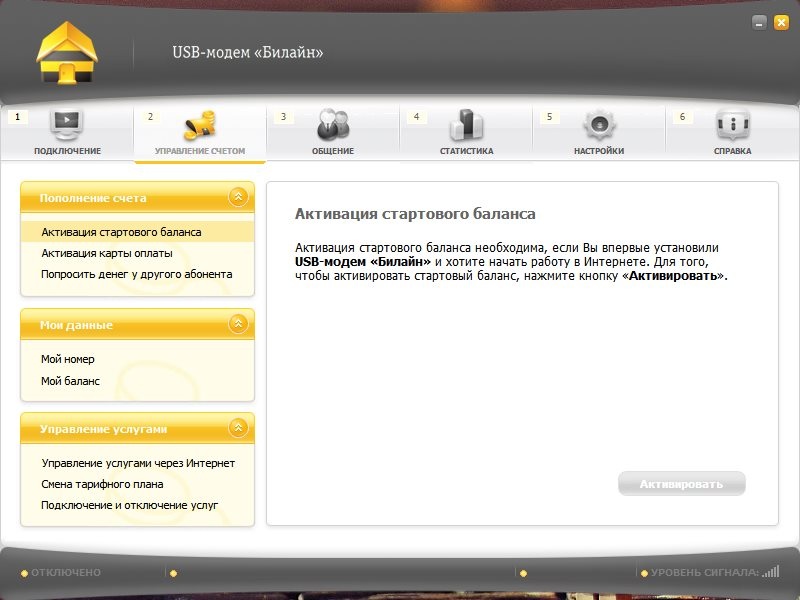
Кликнете върху съответния бутон, за да го активирате. На екрана се появява съобщение, което показва, че операцията е била успешна.
Следващата стъпка е да свържете модема директно към интернет. За да направите това, отидете в секцията "Свързване" в главното меню и кликнете върху бутона "Свързване".
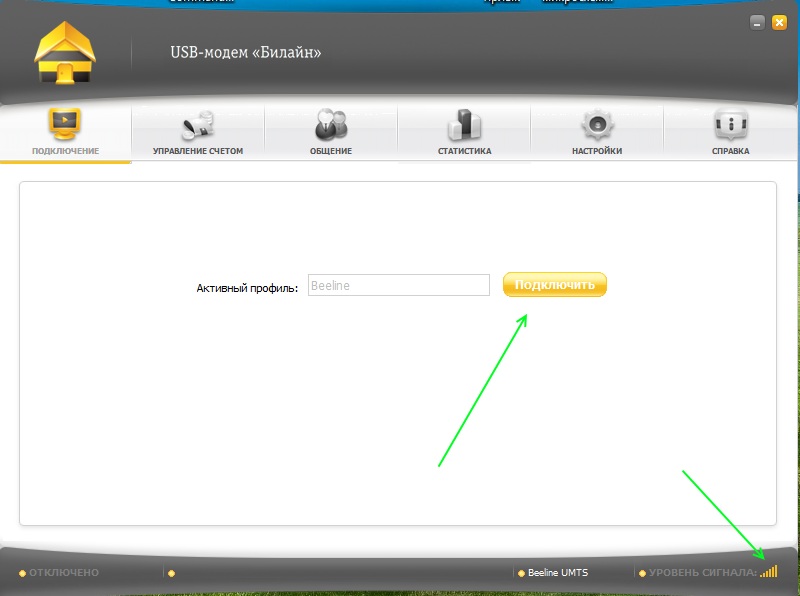
След известно време браузърът ще започне , Ако началната страница на Beeline се отвори на началната страница, връзката бе успешно инсталирана.
След това трябва да регистрирате USB модем. Отворете сайта Beeline и изберете секцията "Мобилен интернет". Кликнете върху "Регистрация на USB модем".
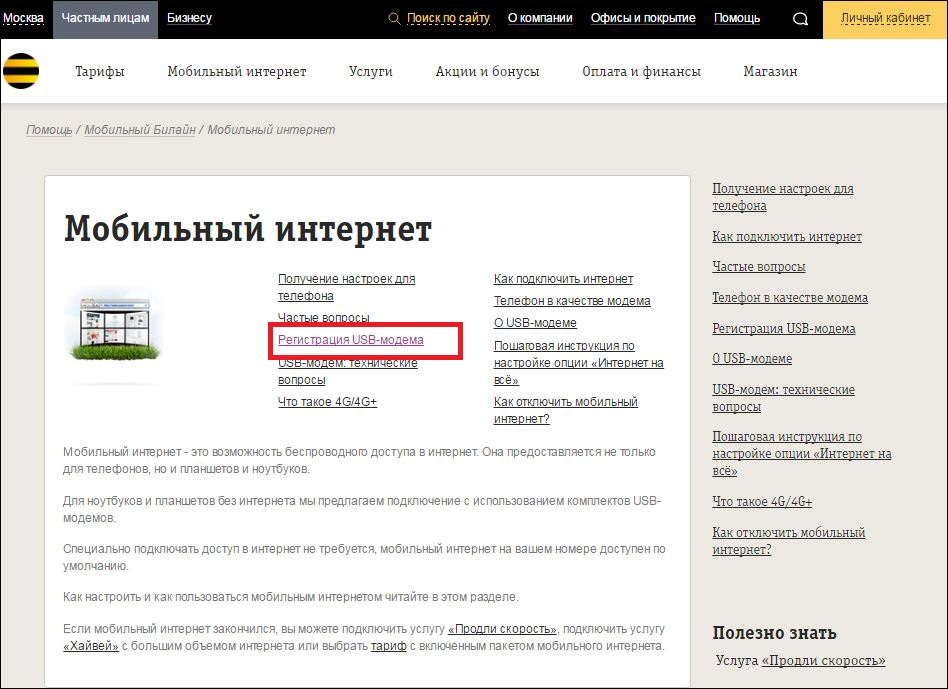
След това просто трябва да кликнете върху бутона "Регистрирай". След това отговорете на няколко въпроса относно стъпките за инсталиране и свързване на устройството. В отворената страница е необходимо да въведете серийния номер на модема, който е посочен върху кутията. Получете парола, която ще бъде под формата на съобщение. Можете да го видите, като отворите секцията "Съобщение" в приложението Beeline. Копирайте и поставете паролата в съответното поле на сайта. Кликнете върху "Напред". Попълнете всички полета и формуляри на страницата "Извършване на договора". След това посочете тарифата и завършете процедурата по регистрация. В рамките на 30 минути от момента на завършване на регистрацията вашите данни ще бъдат приемани и обработени. След това можете напълно да използвате USB модема и


 Интернет не работи по кабел
Интернет не работи по кабел Как да премествам работния плот и моите документи на диска "D: \\
Как да премествам работния плот и моите документи на диска "D: \\ NanoStation M2: настройка, ръководство, преглед, спецификации и прегледи
NanoStation M2: настройка, ръководство, преглед, спецификации и прегледи Как да платите за детска градина чрез мобилна онлайн спестовна банка
Как да платите за детска градина чрез мобилна онлайн спестовна банка